图纸上的文字经常需要修改,CAD中双击文字就可以编辑。看似简单,实际为了让用户使用更方便,功能一直在不断改进。早期版本双击文字后会弹出一个对话框,在对话框中文字显示位置和效果和最终效果不完全相同。
后来的版本双击文字后,文字的位置、大小都不会变化,修改文字所见及所得,但如果文字过小或倾斜,编辑时可自动放大或旋转,方便编辑。
- 修改文字内容
不管是单行文字还是多行文字,双击文字均可进入编辑状态。对于单行文字,进入编辑状态后,仅能修改文字内容,如下图。

对于多行文字,进入编辑状态后,除了可以修改文字内容,还可以进行段落对齐、设置字间距、添加下划线等多种高级文字排版,如下图。
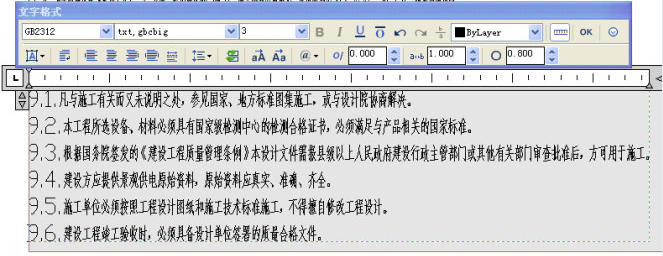
-
修改文字高度、角度和样式
选中文字(单行或多行文字),在特性面板(CTRL+1)的 “文字”栏可查看和修改文字高度、角度和样式,如下图所示。
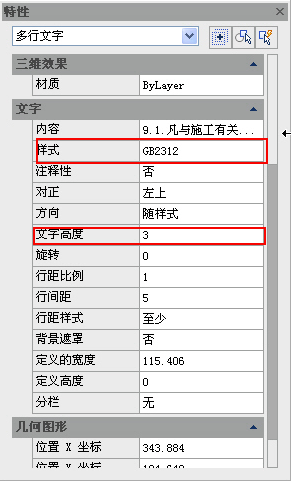
-
修改文字的字体
通常我们通过修改文字样式或切换文字样式来修改文字的字体。在多行文字编辑器里可以设置字体,而且同一个多行文字对象中不同文字可以设置为不同字体,如下图所示。
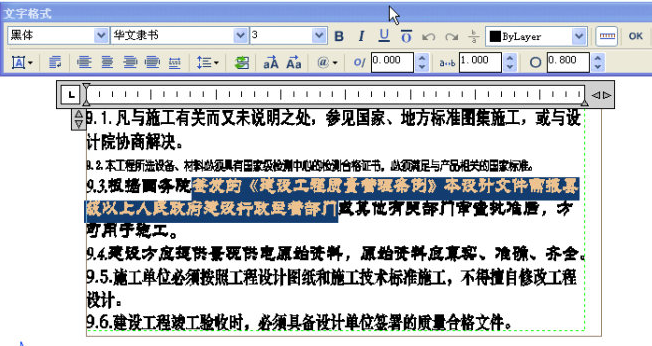
如果没有特殊需要,建议不要这么操作,因为多行文字编辑器中设置字体后,我们无法通过文字样式、格式刷等等常用的工具再去进行字体调整。
————————————————————————————————————————————————————————————————
相关推荐:






